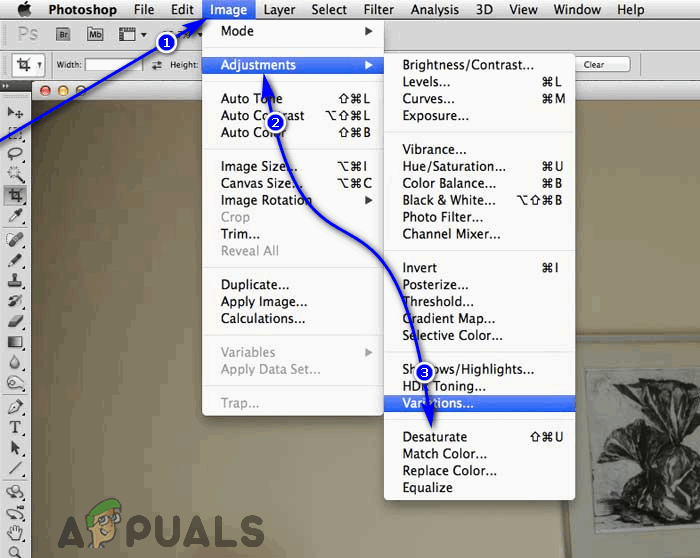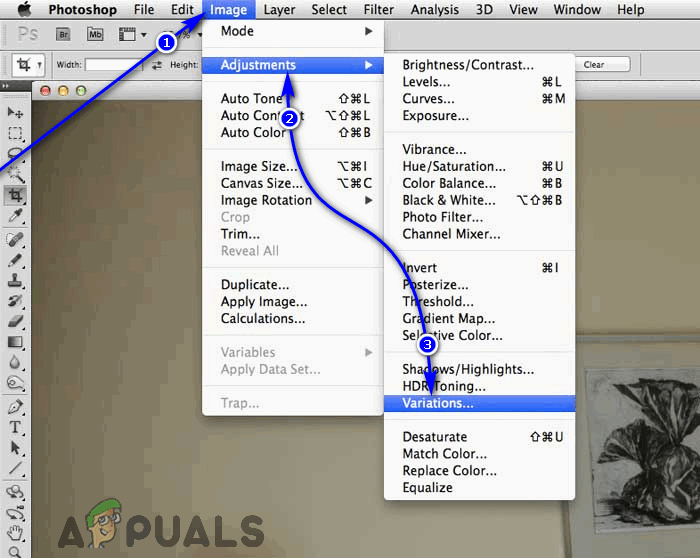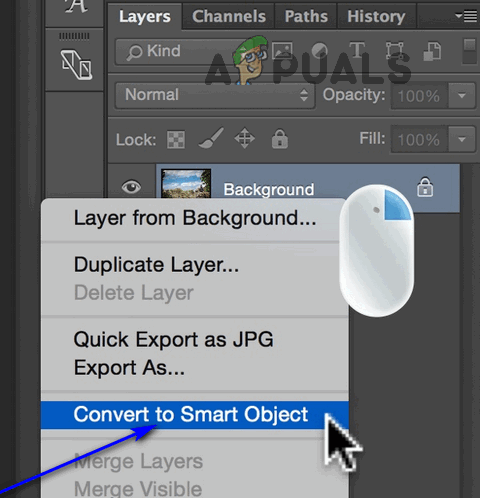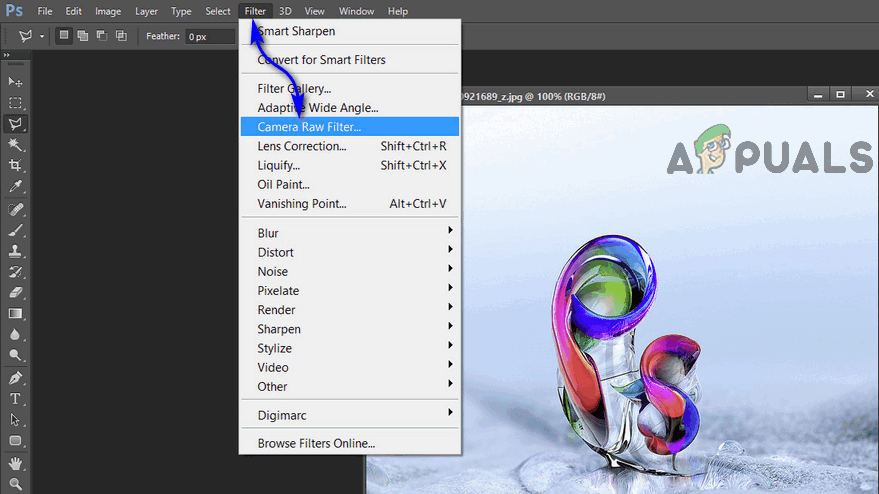Тон сепије је једнобојна нијанса црвенкасто смеђе боје. У доба када је свака појединачна фотографија морала да се развије, свака развијена фотографија је имала ову нијансу, јер је сепија, супстанца изведена из мастила које је сипа избацила, била састојак емулзије која се користила за развој фотографије. Технике развоја фотографија у данашње време, као и у освит дигиталне фотографије, резултирале су тоном сепије који није само стална карактеристика сваке фотографије. Међутим, једнобојна нијанса коју познајемо као сепију и даље је широка жеља - нијанса даје слици антички осећај и распламсава носталгију, чинећи да слика делује остарело. Веровали или не, то је нешто што многи воле да имају на својим сликама.
Развијање ваших слика попут људи некада у каменом добу, само да би фотографије имале сепија тон, било би прилично смешно. Срећом, тон сепије је сада популаризован као „ефекат“ који можете дигитално применити на било коју слику коју снимите помоћу уређаја за снимање. Примена тона сепије на фотографије нешто је што је у стању да уради сваки уредник слика, без обзира на сложеност - од ђаволски основног уређивача слика који сте некада имали на том свом преклопном телефону до Пхотосхопа, оличења софтвера за обраду слика .
Коришћење Пхотосхопа за додавање тона сепије као прекривања било којој постојећој слици прилично је једноставан поступак, а ево како то можете да урадите:
Додавање тона сепије сликама у Пхотосхопу 2015
Ако користите Пхотосхоп 2015 и желите да додате тон сепије било којој слици, потребно је да:
- Отвори слику којој желите да додате тон сепије у Пхотосхопу.
- Ако је изабрана слика у сивим тоновима (или ако је црно-бела), кликните на Слика > Моде > РГБ боја . Ако је слика коју сте изабрали у боји, кликните на Слика > Прилагођавања > Десатурати .

Опција РГБ боје у Пхотосхопу
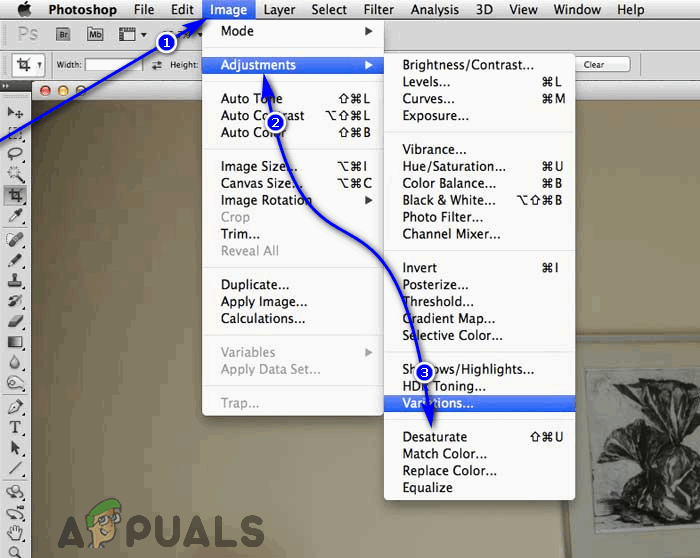
Опција десатурације у Пхотосхопу
- Кликните на Слика > Прилагођавања > Варијације ... .
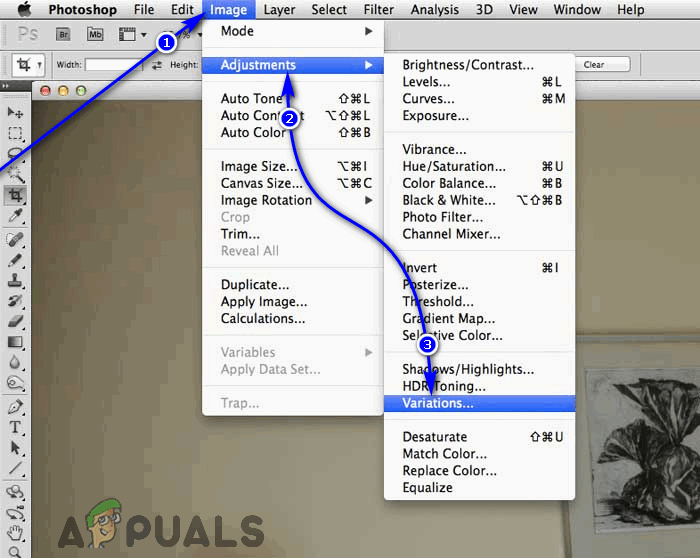
Опција варијација у Пхотосхопу
- Превуците клизач за ФинеЦоарсе до тачке у којој није више за један зарез мањи од медијане (средње) вредности.
- Кликните једном Још жуто .
- Кликните једном Море Ред .
Опционо: У Варијације дијалог, можете кликнути на сачувати дугме да бисте сачували тачне поставке за прекривање тона сепије. Следећи пут када желите да примените тон сепије на било коју слику, можете једноставно да примените подешавања која сте већ сачували. - Кликните на ок .
Можете експериментисати са многим опцијама које имате у оквиру Варијације дијалог за примену нијанси различитих боја на ваше слике.
Додавање тона Сепиа сликама у Пхотосхоп ЦС6 и ЦЦ
Ако користите Пхотосхоп ЦС6 или ЦЦ, такође можете да примените тон сепије на било коју слику коју желите помоћу Цамера Рав филтер . Ова опција је одржива само за кориснике Пхотосхоп ЦС6 и Пхотосхоп ЦЦ. Ако желите да користите ову опцију, потребно је да:
- Отвори слику којој желите да додате тон сепије у Пхотосхопу.
- Дођите до Слојеви и кликните на мени који се налази у горњем десном углу.
- У менију кликните на Претвори у паметни објекат .
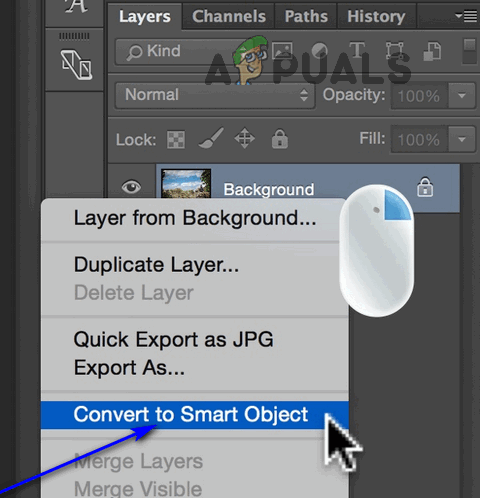
Претворите у Смарт Објецт у Пхотосхопу
- У менију који видите на врху екрана кликните на Филтер > Цамера Рав филтер… .
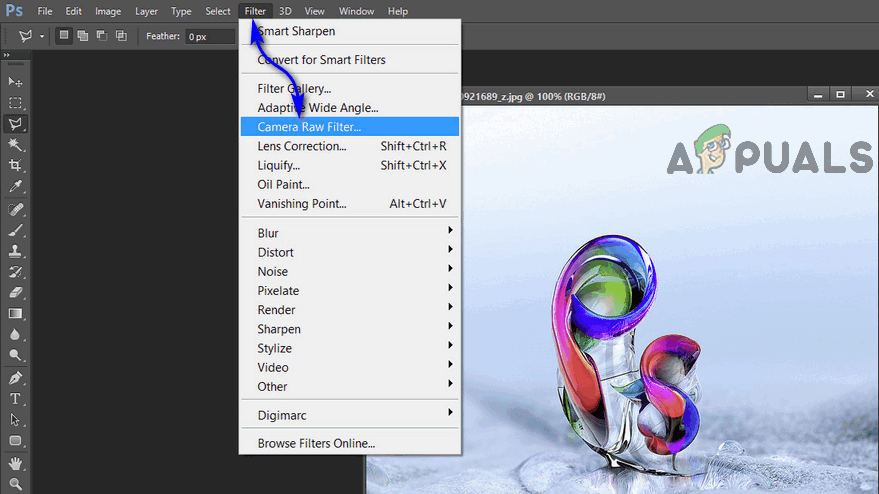
Цамера Рав филтер у Пхотосхопу
- У десном окну Цамера Рав филтер прозор, видећете низ икона. Ако задржите показивач изнад сваке од ових икона, у дијалошком оквиру ће се открити њихова имена. Задржите показивач изнад сваког од њих док не дођете до иконе за ХСЛ / скале сиве дугме (то ће бити четврто дугме са леве стране) и кликните на њега након што га пронађете.
- Означите поље за потврду поред Конвертуј у сиве тонове опција.
Белешка: Црно-белом сликом можете подесити сенчење и интензитет црне боје на слици тако што ћете се петљати са клизачима боја у ХСЛ / скале сиве дијалог. Додуше, ваша слика више нема боја, а уношење промена на ове клизаче неће додати боју вашој слици, али модификација интензитета било које боје коју слика садржи измениће сенчење и интензитет сваког појединог дела слике која садржи ту боју. - Десно од ХСЛ / скале сиве дугме које смо претходно пронашли и на које смо кликнули пронаћи ћете дугме за Сплит Тонинг . Кликни на то.
- Када Сплит Тонинг искаче мени, подесите Нијанса , смештено испод Сенке одељак, на било коју вредност између 40 и 50 да бисте својој слици додали нијансу сличну тону сепије. Увек можете да прилагодите одабрану вредност на било коју другу вредност између 40 и 50 да бисте касније добили тачну врсту нијансе сепије. Заправо још увек нећете приметити тон сепије на својој слици, зато се не узнемиравајте.
- Да бисте изабрали нијансу тона сепије која се стварно применила на вашу слику, подесите Засићење клизач. За Засићење , било која вредност око 40 је пристојна тачка за почетак, а вредност можете касније прилагодити како бисте задовољили своје жеље.
- Кликните на ок у Цамера Рав филтер прозор.
- Сада ћете приметити да је вашој слици додан тон сепије који сте навели. Нијанса се додаје као слој филтера слици у Слојеви хлеб.
Примена тона сепије на слику задатак је који практично поседује свака апликација за уређивање слика, али ако тражите апсолутно најбоље и желите да користите апсолутно најбоље, Пхотосхоп је прави пут.
4 минута читања